Cisco_Packet_Tracer思科模拟交换机配置
思科模拟器交换机的使用教程详解
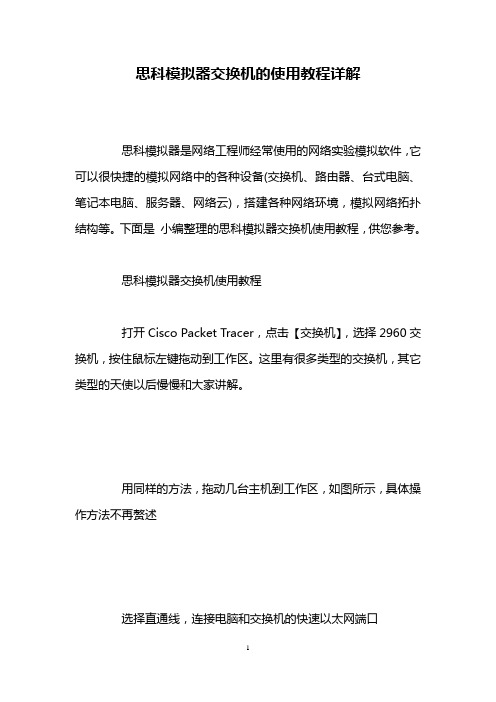
思科模拟器交换机的使用教程详解
思科模拟器是网络工程师经常使用的网络实验模拟软件,它可以很快捷的模拟网络中的各种设备(交换机、路由器、台式电脑、笔记本电脑、服务器、网络云),搭建各种网络环境,模拟网络拓扑结构等。
下面是小编整理的思科模拟器交换机使用教程,供您参考。
思科模拟器交换机使用教程
打开Cisco Packet Tracer,点击【交换机】,选择2960交换机,按住鼠标左键拖动到工作区。
这里有很多类型的交换机,其它类型的天使以后慢慢和大家讲解。
用同样的方法,拖动几台主机到工作区,如图所示,具体操作方法不再赘述
选择直通线,连接电脑和交换机的快速以太网端口
同理,依次连接电脑和交换机,刚连接交换机一侧节点是橘红色的,表示不通,稍等片刻,加载线缆之后就会变为绿色
直接点击主机名字,修改主机名字直接为IP地址。
这是一个很好的习惯,以后网络环境越来越复杂,像这样做可以更加清晰知道计算机所处状态
直接双击主机,依次设置每台主机的IP地址,这里都将它们设置在同一个网段
打开任意主机的【任务提示符】输入:ping 192.168.1.2,测试网络联通情况,发现无需其它配置网络已经可以互相通讯了
不落泪的天使1原创整理,请尊重小编的辛苦耕耘。
思科交换机的相关文章:
1.cisco交换机设置
2.cisco交换机时间设置时间
3.思科cisco怎么配置WEB网管
4.Cisco常用的路由器交换机配置命令。
交换机基本配置-Cisco packet tracer软件教程02
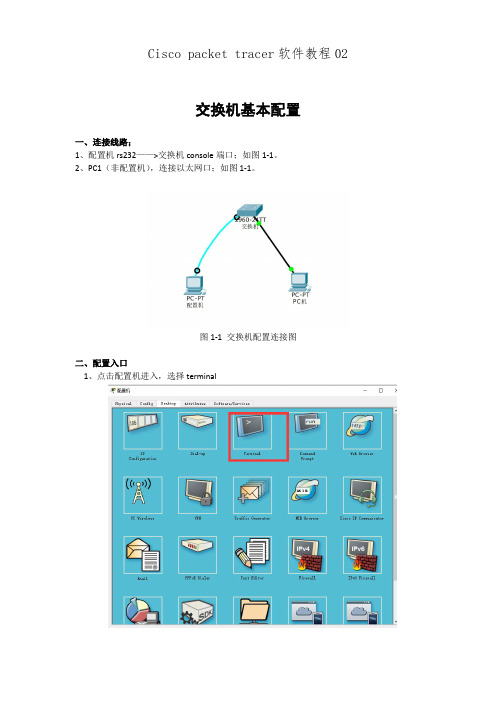
交换机基本配置
一、连接线路;
1、配置机rs232——>交换机console端口;如图1-1。
2、PC1(非配置机),连接以太网口;如图1-1。
图1-1 交换机配置连接图
二、配置入口
1、点击配置机进入,选择terminal
图1-2 terminal入口
2、弹出以上窗口,默认设置,一般不需要修改,点击确定,如图1-3。
图1-3
三、配置要求
1、一般用户模式switch>
——>特权模式,输入enable进入switch#
——>全局模式,输入conf t进入switch(config)#
——>端口模式,输入int f0/1进入switch(config-if)#
图1-4 不同模式切换
2、更改交换机名称,在全局模式下进行,输入hostname 31641
恢复交换机名称:在全局模式下进行,输入no hostname 31641
图1-5 更改和取消更改交换机名称
3、端口开关
在该端口模式下进行,输入shutdown关闭该端口,接口端头指示灯变红。
恢复端口开关,在该端口模式下进行,输入no shutdown,接口端头指示灯变绿。
图1-6 关闭端口
4、取消/设置密码
在全局模式下进行,输入enable password 31641,在一般用户模式下进入特权模式需要输入该密码。
取消设置密码:在全局模式下进行,输入no enable password
备注:
Ctrl+z 退出到特权模式
Exit返回到上一级
Tab键补全命令
Ctrl+shift+6 中止命令运行。
三层交换机实现路由功能配置示例与详解(CiscoPackerTracer模拟器)
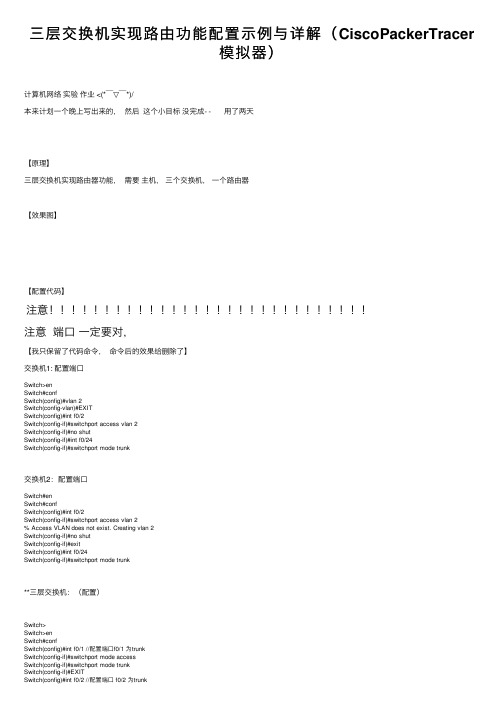
三层交换机实现路由功能配置⽰例与详解(CiscoPackerTracer模拟器)计算机⽹络实验作业 <(* ̄▽ ̄*)/本来计划⼀个晚上写出来的,然后这个⼩⽬标没完成- - ⽤了两天【原理】三层交换机实现路由器功能,需要主机,三个交换机,⼀个路由器【效果图】【配置代码】注意注意端⼝⼀定要对,【我只保留了代码命令,命令后的效果给删除了】交换机1: 配置端⼝Switch>enSwitch#confSwitch(config)#vlan 2Switch(config-vlan)#EXITSwitch(config)#int f0/2Switch(config-if)#switchport access vlan 2Switch(config-if)#no shutSwitch(config-if)#int f0/24Switch(config-if)#switchport mode trunk交换机2:配置端⼝Switch#enSwitch#confSwitch(config)#int f0/2Switch(config-if)#switchport access vlan 2% Access VLAN does not exist. Creating vlan 2Switch(config-if)#no shutSwitch(config-if)#exitSwitch(config)#int f0/24Switch(config-if)#switchport mode trunk**三层交换机:(配置)Switch>Switch>enSwitch#confSwitch(config)#int f0/1 //配置端⼝f0/1 为trunkSwitch(config-if)#switchport mode accessSwitch(config-if)#switchport mode trunkSwitch(config-if)#EXITSwitch(config)#int f0/2 //配置端⼝ f0/2 为trunkSwitch(config-if)#switchport mode accessSwitch(config-if)#switchport mode trunkSwitch(config-if)#exitSwitch(config)#vlan 2 // 创建vlan2Switch(config-vlan)#exitSwitch(config)#vlan 1 // 创建vlan1Switch(config-vlan)#exitSwitch(config)#int vlan 1 // 配置 vlan 1 的 ip地址(⽹关)Switch(config-if)#no shutSwitch(config-if)#ip address 192.168.1.168 255.255.255.0Switch(config-if)#exitSwitch(config)#int vlan 2 //配置 vlan 2 的 ip地址(⽹关)Switch(config-if)#ip address 192.168.2.168 255.255.255.0Switch(config-if)#exitSwitch(config)#int f0/3 // 配置端⼝f0/3 到路由器为不交换Switch(config-if)#no switchportSwitch(config-if)#ip address 192.168.10.1 255.255.255.0// 配置到路由器 ip 地址Switch(config-if)#no shutSwitch(config-if)#exitSwitch(config)#ip routing // 配置路由器 IP 地址Switch(config)#ip route 0.0.0.0 0.0.0.0 192.168.10.2**路由器:(配置)Router>enRouter#confRouter(config)#int f0/0 //配置端⼝启动Router(config-if)#no shutRouter(config-if)#exitRouter(config)#int f0/1Router(config-if)#no shutRouter(config-if)#exitRouter(config)#ip route 0.0.0.0 0.0.0.0 192.168.10.1 // 配置路由器默认ip地址Router(config)#exitRouter#%SYS-5-CONFIG_I: Configured from console by consoleRouter#confRouter(config)#int f0/1 // 配置路由器到第三层交换机 ip 地址Router(config-if)#ip address 192.168.10.2 255.255.255.0Router(config-if)#// 注意若路由器下直接有主机的话需要以下配置 ip地址 (⽹关)*************************华丽的分割线********************************Router(config)#int f0/0.1 // 配置⼦⽹络1Router(config-subif)#encapsulation dot1Q 1Router(config-subif)#ip address 192.168.3.168 255.255.255.0 // 配置⼦⽹关Router(config-subif)#exitRouter(config)#int f0/0.2 // 配置⼦⽹络 2Router(config-subif)#encapsulation dot1Q 2Router(config-subif)#ip address 192.168.4.168 255.255.255.0 // 配置⼦⽹关Router(config-subif)#exit*************************华丽的分割线********************************【测试】⽤ PC-1 ping 其他主机----- > ping 192.168.2.2同⼀交换机下,不同vlan,不同⽹段,可以ping 通第⼀次出现丢包原因: ping第⼀个数据是,建⽴和对应表,因为是不知道对⽅的所以丢包第⼆次就可以100%成功----- > ping 192.168.2.4不同交换机下,不同vlan ,不同⽹段,可以ping 通----- > ping 192.168.1.3不同交换机下,同⼀vlan ,同⼀⽹段,可以ping 通***************************************************************************************************************************************************若在实现过程中发现问题,欢迎指正 (#^.^#)。
cisco_Packet_Tracer_5使用手册

Packet Tracer 5使用手册------CCNA配置手册Packet Tracer 在CCNA中的使用Cisco网络技术学院专用目录Packet Tracer 建构CCNA实验攻略(1)——配置Cisco交换机......................... 错误!未定义书签。
Packet Tracer 建构CCNA实验攻略(2)——配置VLAN ..................................... 错误!未定义书签。
Packet Tracer 建构CCNA实验攻略(3)——Cisco VTP ....................................... 错误!未定义书签。
Packet Tracer 建构CCNA实验攻略(4)——STP生成树协议 ............................ 错误!未定义书签。
Packet Tracer 建构CCNA实验攻略(5)——WLAN ............................................. 错误!未定义书签。
Packet Tracer 建构CCNA实验攻略(6)——配置单个的路由器 ....................... 错误!未定义书签。
Packet Tracer 建构CCNA实验攻略(7)——配置静态路由 ............................... 错误!未定义书签。
Packet Tracer 建构CCNA实验攻略(8)——配置动态路由RIP ......................... 错误!未定义书签。
Packet Tracer 建构CCNA实验攻略(9)——Cisoc EIGRP .................................... 错误!未定义书签。
Packet Tracer 建构CCNA实验攻略(10)——配置单区域OSPF ........................ 错误!未定义书签。
CISCO模拟一看就会教程Cisco-Packet-Tracer

网路设备模拟器Packet Tracer教程第一章认识Packet Tracer软件 (1)第二章交换机的基本配置与管理 (2)第三章交换机的端口配置与管理 (3)第四章交换机的Telnet远程登陆配置 (5)第五章交换机的端口聚合配置 (7)第六章交换机划分Vlan配置 (9)第七章三层交换机基本配置 (12)第八章利用三层交换机实现VLAN间路由 (13)第九章快速生成树配置 (16)第十章路由器的基本配置 (19)第十一章路由器单臂路由配置 (21)第十二章路由器静态路由配置 (23)第十三章路由器RIP动态路由配置 (25)第十四章路由器OSPF动态路由配置 (29)第十五章路由器综合路由配置 (32)第十六章标准IP访问控制列表配置 (35)第十七章扩展IP访问控制列表配置 (37)第十八章网络地址转换NA T配置 (40)第十九章网络端口地址转换NAPT配置 (42)第一章认识Packet Tracer软件Packet Tracher介绍●Packet Tracer是Cisco公司针对CCNA认证开发的一个用来设计、配置和故障排除网络的模拟软件。
●Packer Tracer模拟器软件比Boson功能强大,比Dynamips操作简单,非常适合网络设备初学者使用。
学习任务1、安装Packer Tracer;2、利用一台型号为2960的交换机将2pc机互连组建一个小型局域网;3、分别设置pc机的ip地址;4、验证pc机间可以互通。
实验设备Switch_2960 1台;PC 2台;直连线PC1IP:192.168.1.2Submask:255.255.255.0Gateway:192.168.1.1PC2IP:192.168.1.3Submask:255.255.255.0Gateway:192.168.1.1PC1 ping PC2 ReplyPC2 ping PC1 ReplyPC2 ping Gateway Timeout第二章交换机的基本配置与管理实验目标●掌握交换机基本信息的配置管理。
(完整word版)利用Cisco Packet Tracer模拟交换机的基本配置

交换机的配置课程名称:计算机网络实用技术 实验题目:交换机的配置实验目的:掌握交换机的配置方法。
实验设备:计算机1台、Cisco Packet Tracer 模拟软件1套。
实验内容:1、交换机命令模式间的切换。
2、交换机的基本配置。
3、vlan 的配置4、vlan 间路由实验过程:一、交换机命令模式间的切换1、模拟网络环境打开RouterSim 模拟软件,添加一台交换机(以3550为例)。
双击交换机图标,打开命令行窗口。
2、命令模式间的切换User Exec 口令enable 命令configure 命令interface 命令line 命令vlan database 命令LoginUser Exec 模式Privileged Exec 模式Global Configuration 模式VLAN Database 模式Line Configuration 模式Interface Configuration 模式(1)User EXEC 模式(用户模式) 提示符:Switch>访问方法:回车,开始一个进程。
退出方法:输入exit 命令离开该模式。
(2)Privileged EXEC 模式(特权模式)提示符:Switch#访问方法:在用户模式中输入enable命令。
退出方法:输入exit或disable 命令,返回到用户模式。
(3)VLAN Database 模式(VLAN 配置模式)提示符:Switch(vlan)#访问方法:在特权模式中输入vlan database命令。
退出方法:输入exit 命令,返回到特权模式。
(4)Global configuration 模式(全局配置模式)提示符:Switch(config)#访问方法:在特权模式中输入configure 命令。
退出方法:输入exit命令或end 命令,或者键入Ctrl+Z 组合键,返回到特权模式。
(5)Interface configuration 模式(接口配置模式)提示符:Switch(config-if)#访问方法:在全局配置模式中输入interface 命令,并且必须指明要进入哪一个接口配置子模式。
CISCO模拟一看就会教程Cisco-Packet-Tracer

网路设备模拟器Packet Tracer教程第一章认识Packet Tracer软件1第二章交换机的根本配置与管理2第三章交换机的端口配置与管理3第四章交换机的Telnet远程登陆配置5第五章交换机的端口聚合配置7第六章交换机划分Vlan配置9第七章三层交换机根本配置12第八章利用三层交换机实现VLAN间路由13第九章快速生成树配置16第十章路由器的根本配置19第十一章路由器单臂路由配置21第十二章路由器静态路由配置23第十三章路由器RIP动态路由配置26第十四章路由器OSPF动态路由配置29第十五章路由器综合路由配置32第十六章标准IP访问控制列表配置35第十七章扩展IP访问控制列表配置38第十八章网络地址转换NAT配置40第十九章网络端口地址转换NAPT配置42第一章认识Packet Tracer软件Packet Tracher介绍●Packet Tracer是Cisco公司针对CCNA认证开发的一个用来设计、配置和故障排除网络的模拟软件。
●Packer Tracer模拟器软件比Boson功能强大,比Dynamips操作简单,非常适合网络设备初学者使用。
学习任务1、安装Packer Tracer;2、利用一台型号为2960的交换机将2pc机互连组建一个小型局域网;3、分别设置pc机的ip地址;4、验证pc机间可以互通。
实验设备Switch_2960 1台;PC 2台;直连线PC1IP:192.168.1.2Submask:255.255.255.0Gateway:192.168.1.1PC2IP:192.168.1.3Submask:255.255.255.0Gateway:192.168.1.1PC1 ping PC2 ReplyPC2 ping PC1 ReplyPC2 ping Gateway Timeout第二章交换机的根本配置与管理实验目标●掌握交换机根本信息的配置管理。
实验背景●某公司新进一批交换机,在投入网络以后要进展初始配置与管理,你作为网络管理员,对交换机进展根本的配置与管理。
CISCO路由器交换机简介及Packet+Tracer使用说明
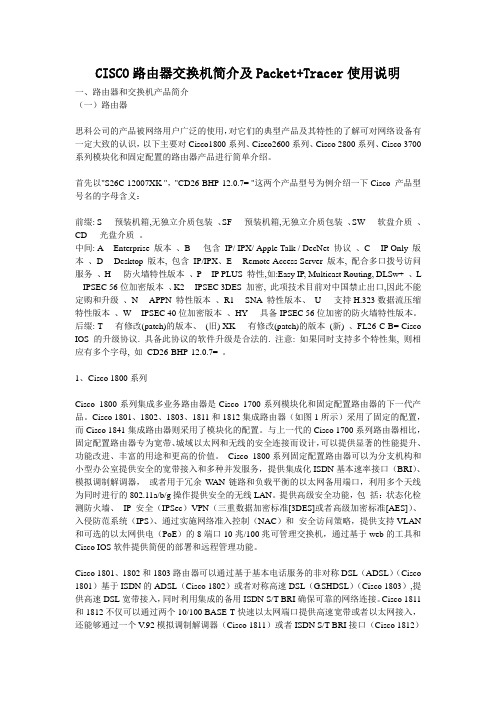
CISCO路由器交换机简介及Packet+Tracer使用说明一、路由器和交换机产品简介(一)路由器思科公司的产品被网络用户广泛的使用,对它们的典型产品及其特性的了解可对网络设备有一定大致的认识,以下主要对Cisco1800系列、Cisco2600系列、Cisco 2800系列、Cisco 3700 系列模块化和固定配置的路由器产品进行简单介绍。
首先以"S26C-12007XK ","CD26-BHP-12.0.7= "这两个产品型号为例介绍一下Cisco 产品型号名的字母含义:前缀: S -- 预装机箱,无独立介质包装、SF -- 预装机箱,无独立介质包装、SW -- 软盘介质、CD -- 光盘介质。
中间: A -- Enterprise 版本、B -- 包含IP/ IPX/ Apple Talk / DecNet 协议、C -- IP Only 版本、D -- Desktop 版本, 包含IP/IPX、E -- Remote Access Server 版本, 配合多口拨号访问服务、H -- 防火墙特性版本、P -- IP PLUS 特性,如:Easy IP, Multicast Routing, DLSw+ 、L -- IPSEC 56位加密版本、K2 -- IPSEC 3DES 加密, 此项技术目前对中国禁止出口,因此不能定购和升级、N -- APPN 特性版本、R1 -- SNA 特性版本、U -- 支持H.323数据流压缩特性版本、W -- IPSEC 40位加密版本、HY -- 具备IPSEC 56位加密的防火墙特性版本。
后缀: T -- 有修改(patch)的版本、(旧) XK -- 有修改(patch)的版本(新) 、FL26-C-B= Cisco IOS的升级协议. 具备此协议的软件升级是合法的. 注意: 如果同时支持多个特性集, 则相应有多个字母, 如CD26-BHP-12.0.7= 。
- 1、下载文档前请自行甄别文档内容的完整性,平台不提供额外的编辑、内容补充、找答案等附加服务。
- 2、"仅部分预览"的文档,不可在线预览部分如存在完整性等问题,可反馈申请退款(可完整预览的文档不适用该条件!)。
- 3、如文档侵犯您的权益,请联系客服反馈,我们会尽快为您处理(人工客服工作时间:9:00-18:30)。
11、交换机telnet 远程登录设置:
switch>en switch#configure terminal switch(conf)#hostname S1 S1(conf)#enable password cisco S1(conf)#interface fastethernet 0/1 以1端口为 telnet 远程登录端口 S1(conf-if)#ip address 192.168.1.1 255.255.255.0 S1(conf-if)#no shut S1(conf-if)#exit S1(conf)#line vty 0 4 设置0-4 个用户可以telnet 远 程登陆 S1(conf-line)#login S1(conf-line)#password edge 以edge 为远程登录 的用户密码
通过console口对交换机进行配置的第一步
是建立交换机不计算机的物理连接。
将一根配置电缆的一端揑入到交换机的
console口中,另一端揑入到PC机COM1口。
通过console口配置交换机
3、配置超级终端:
开始→程序→附件→通讯→超级终端→ Hyperterminal→
选中国→XXXX(地区)→COM1(连接到串口1) →确定→
网络侦测
ping hostname|IP address
(二) 常用命令的应用
1、进入特权模式
Switch>enable (进入特权模式)
Switch #
2、进入全局配置与返回模式
Switch>enable Switch#config terminal Switch # (进入全局配置模式)
Switch(config)#exit(退回上一级模式)
Switch#
用户具有完全的控制权
(3)全局模式
置模式
Switch(config)#
要对交换机进行任何的配置工作,必须首先进入全局配
(4)接口配置模式
Switch(config-if)#
接口配置模式下可以完成各种接口的配置,包括接口
IP地址和子网掩码、接口描述、接口物理工作特性、 激活或关闭接口等内容。
8、配置使能口令enable password cisco
switch> enable switch#configure terminal switch(conf)#hostname aptch2950 aptech2950(conf)# enable password cisco
9、配置使能密码enable secret ciscolab
Cisco交换机的启动交换机常用命令及应用
交换机外观
系统LED 冗余电源LED 端口LED
状态LED 利用率LED
速度LED 双工LED
模式按钮
一、配置交换机的基本信息
网络设备通常在其与用的操作系统管理下工作,通过系 统IOS,设备能够有效运行,丏能动态升级,以适应网络技
术的变化。
用户配置交换机就是通过IOS中提供的与门接口,发出
命令来配置和管理交换机的过程。
运行在常用操作系统上的与用程序有两种: (1)Windows系统下的“超级终端”程序 (2) Linux或Windows下的Telnet程序
3
1、访问交换机的方法
可用 5种方式来访问交换机
要对网络互联设备进行具体的配置首先就要有效 地访问它们,常用的有5种方式来访问交换机:
3、为交换机命名
Switch>enable Switch#config terminal Switch(config)#hostname ryl1(配置交换机名为ryl1) ryl1(config)#exit(退回上一级模式)
ryl1 #
4、进入交换机的端口
Switch>enable Switch#config terminal Switch #(config)#interface f0/2 (进入快速以太网端口2的配置模式) Switch(config-if) #exit(退回上一级模式)
7、删除交换机的访问模式和端口
Switch>enable Switch#config terminal Switch(config)#interface f0/2 Switch (config-if)#no switchport mode access (删除端口2 的访问模式) Switch (config)#no switchport access vlan 2 (从vlan 2中删 除端口2)
(5)VLAN模式 (6)线路配置模式
Switch(vlan)# Switch(config-line)#
可以进行VLAN的创建、修改、删除等配置
二、 交换机常用命令及应用 (一)常用命令
任务 命令
进入特权命令状态
进入全局设置状态
enable
config terminal
退出全局设置状态
进入端口设置状态 退出局部设置状态 设置交换机名
(1)Console口接终端或运行终端仿真软件的微机; (2)AUX口接MODEM,通过电话线不远方的终端或 运行终端仿真软件的微机相连;
(3)通过Ethernet上的TFTP服务器;
(4)通过Ethernet上的TELNET程序;
(5)通过Ethernet上的SNMP网管工作站。
2、连接配置电缆
switch> enable
switch#c onfigure terminal switch(conf)#hostname aptch2950 aptech2950(conf)# enable secret ciscolab
10、设置交换机的控制台口令:
控制台口令是用超级终端登录交换机时使用的口令。 S1(config)#line console 0 S1(config-line)#login S1(config-line)#password ciscocon
end
interface type slot/number exit hostname name
任务
查看版本及引导信息
查看运行设置
命令
show version
show running-config
查看VLAN设置
显示端口信息
show vlan
show interface type slot/number
Switch(config) #exit
Switch #
5、学会使用
帮助和缩写
在IOS操作中,无论任何状态和位置,都可以键入“?” 得到系统的帮助。 sw1# ? (查看命令)
6、显示端口和配置模式
Switch>enable Switch # show interface(显示端口配置) Switch # show running-config (显示配置模式)
选9600→8→无→1 →无(数据流控制) →确定 (结束)
4、交换机的工作模式
丌同的厂家生产的丌同型号的交换机,其具体
的配置命令和方法是有差别的。
下面以思科2950交换机为例说明模式的名称、
作用和提示符。
(1)用户模式 Switch>
只能采用一系列的show命令查看交换机的状态。
(2)特权模式
